Windows 11-services: 5 dingen die u NU moet uitschakelen! ⚡️
Merkt u dat uw Windows 11-computer langzamer is dan verwacht? Maak u geen zorgen, vaak ligt het probleem niet bij de hardware of het RAM-geheugen, maar bij de vele achtergrondservices die het systeem onnodig laat draaien.
Het is interessant om te weten dat Het uitschakelen van deze processen heeft geen invloed op de beveiliging of stabiliteit van uw computer, maar het kan de prestaties aanzienlijk verbeteren.Dit geldt vooral als u een computer uit het middensegment of een computer met een HDD gebruikt, waarbij Het vrijmaken van systeembronnen maakt een merkbaar verschil.
Microsoft heeft Windows 11 ontworpen voor een moderne, vloeiende ervaring, maar veel automatische functies werken zonder uw tussenkomst, waardoor gemak belangrijker is dan efficiëntie. Deze extra slijtage is merkbaarder op oudere computers.
Daarom, optimaliseer het systeem door uit te schakelen onnodige functies kan uw computer sneller maken, de achtergrondbelasting verminderen en geheugen en CPU vrijmaken voor belangrijke taken.
Functies die u moet uitschakelen om uw Windows 11-pc sneller te maken 🚀
Optimalisatie van bezorging: waarom zou u het uitschakelen?
Met deze service kunt u gedownloade Windows-updates delen met andere apparaten in uw netwerk of op internet. Als u geen deel uitmaakt van een bedrijfsnetwerk of geen bandbreedte wilt delen, verbruikt deze functie alleen maar onnodige bronnen.
Door het uit te schakelen, wordt processorkracht vrijgemaakt en de snelheid verbeterd, vooral als je een trage verbinding hebt. Ga hiervoor naar Windows Update > Geavanceerde opties > Optimalisatie van bezorging.
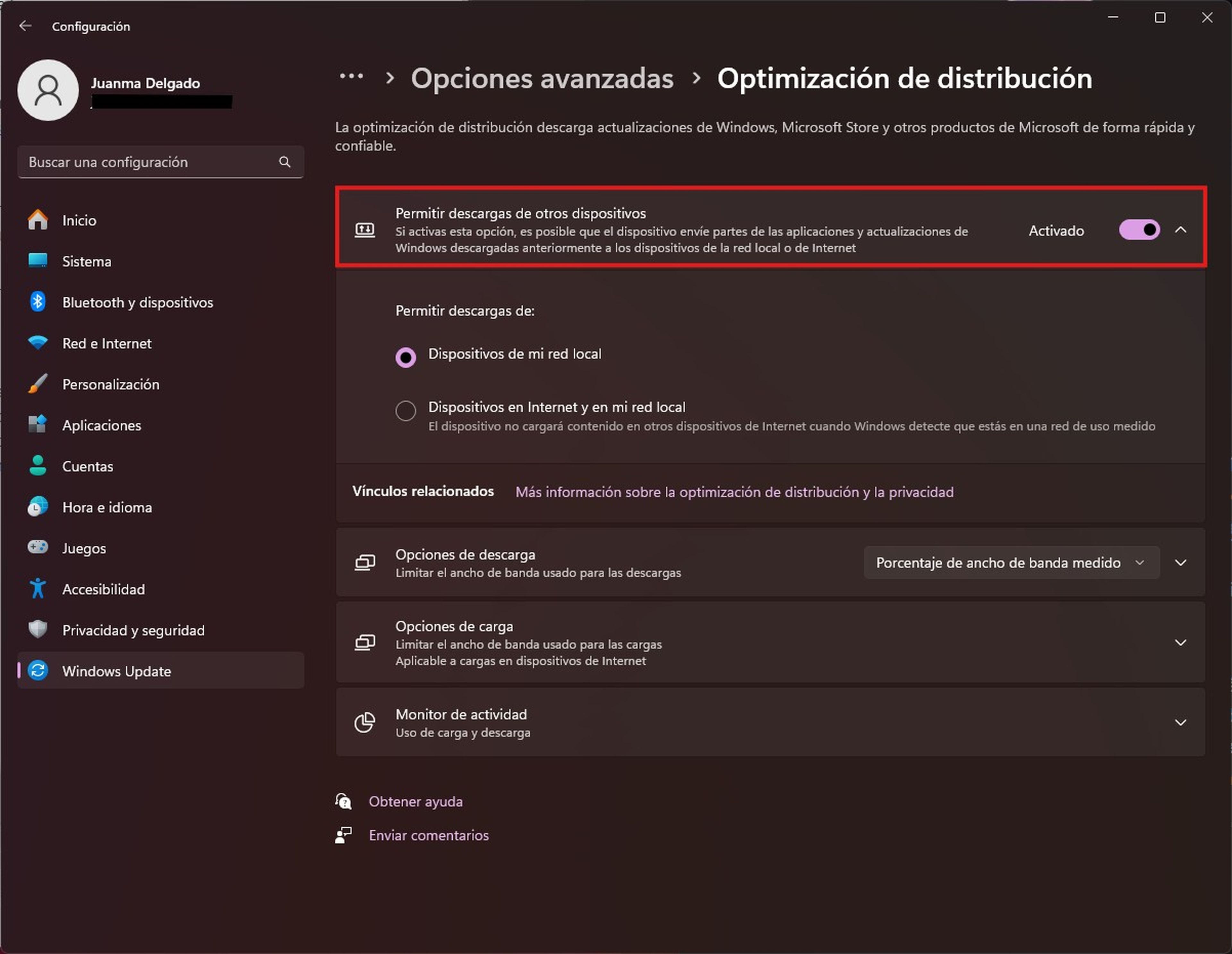
Verwijder Microsoft Copilot als u het niet meer gebruikt.
Copilot, de kunstmatige intelligentie die in Windows 11 is ingebouwd, kan voor sommige gebruikers handig zijn, maar als u het niet actief gebruikt, verbruikt het veel RAM en CPU, waardoor uw computer trager wordt.
Om de prestaties te verbeteren, kunt u het verwijderen of voorkomen dat het opstart terwijl het systeem Instellingen > Apps > Geïnstalleerde apps > selecteer Copilot > Verwijderen.
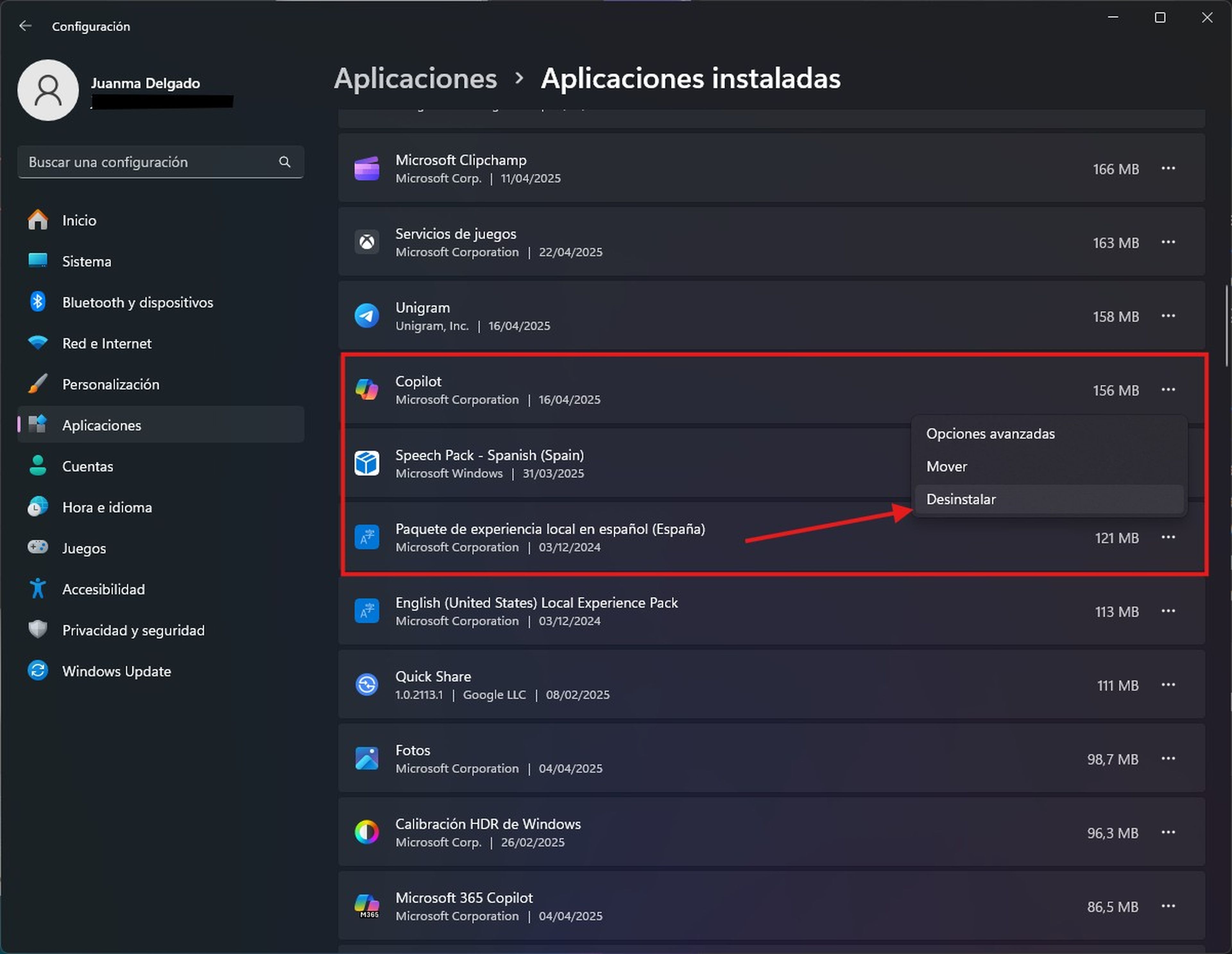
Windows Search: wanneer u het moet uitschakelen
De zoekservice indexeert uw bestanden om zoekopdrachten in het Start-menu te versnellen. Als u daar zelden naar bestanden zoekt en het niet erg vindt om de browser te gebruiken, kunt u deze service uitschakelen om CPU- en schijfruimte te besparen.
Om het te deactiveren, drukt u op Windows + R, schrijft diensten.msc, zoekt Windows Zoeken, klik met de rechtermuisknop, selecteer Eigenschappen en zet de Opstarttype in Gehandicapt.
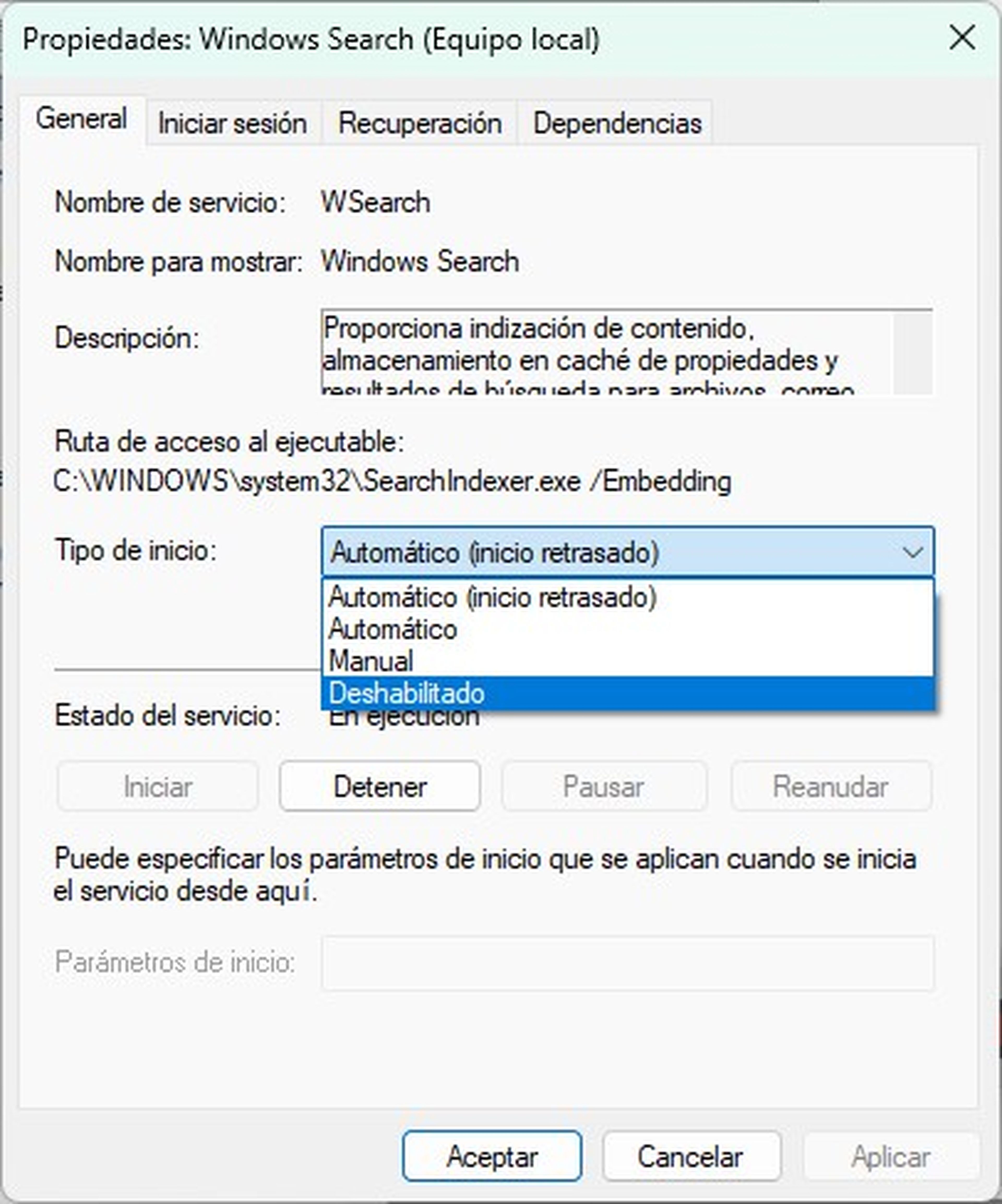
Remote Desktop Services: Beveiliging en prestaties
Als u geen toegang op afstand tot uw computer hebt, biedt deze service geen voordelen en verbruikt het resources. Het kan ook beveiligingsrisico's opleveren als het niet correct is geconfigureerd.
Om het uit te schakelen, zoek Externe bureaubladservices Klik met de rechtermuisknop in het menu Start en kies Eigenschappen en configureer de Opstarttype als Gehandicapt.
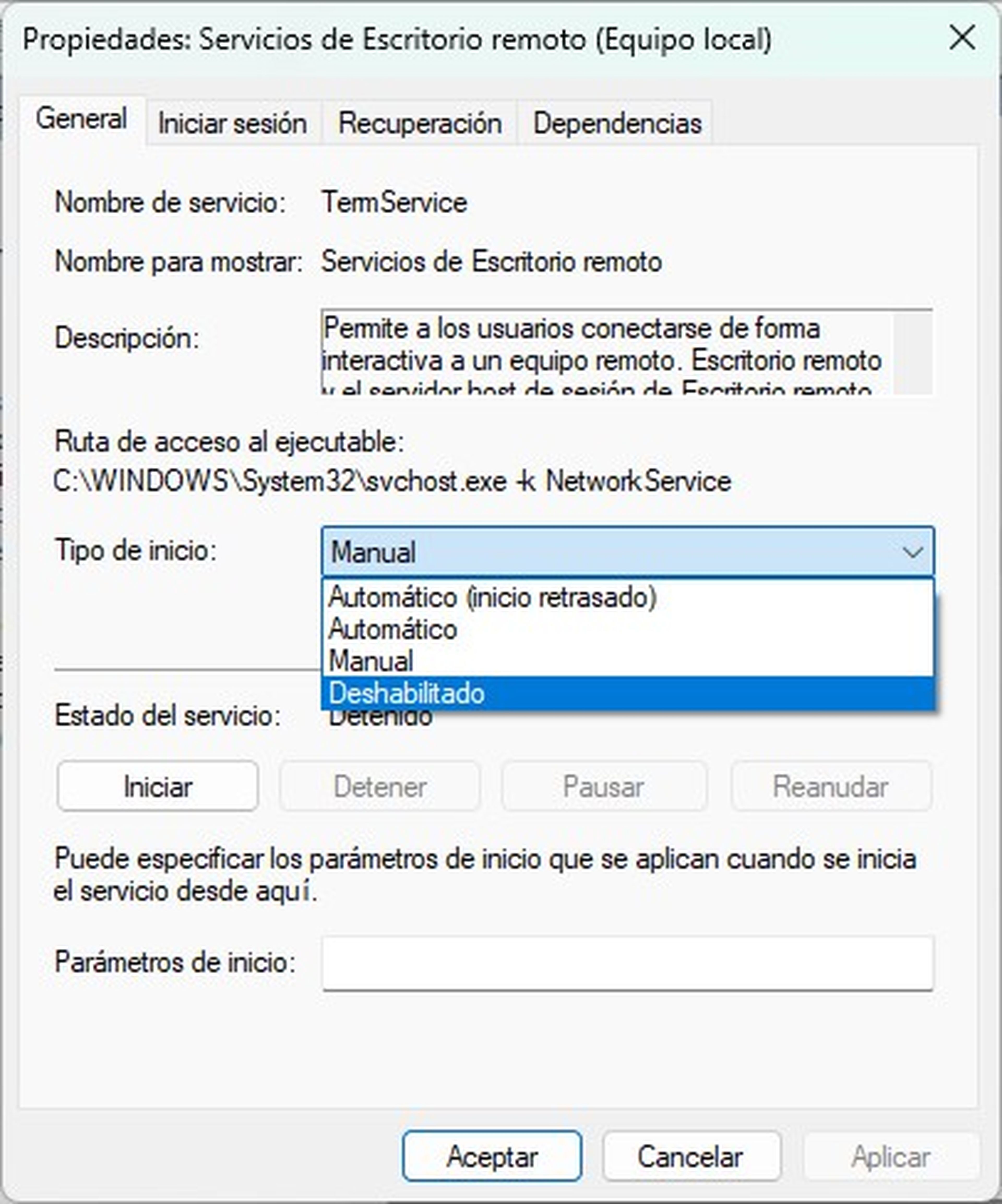
SysMain: Wanneer is het het beste om het uit te schakelen?
SysMain probeert uw acties te anticiperen door applicaties vooraf in het geheugen te laden, waardoor ze sneller worden opgestart. computers met SSD Dit is onnodig en zelfs contraproductief, omdat het voortdurend schrijfacties genereert die het systeem kunnen vertragen.
Het uitschakelen van SysMain vermindert het CPU-gebruik en verbetert de efficiëntie, vooral bij het opstarten. Open hiervoor de app. Diensten, zoekt SysMain, klik met de rechtermuisknop, selecteer Eigenschappen en in Opstarttype neerzetten Gehandicapt.
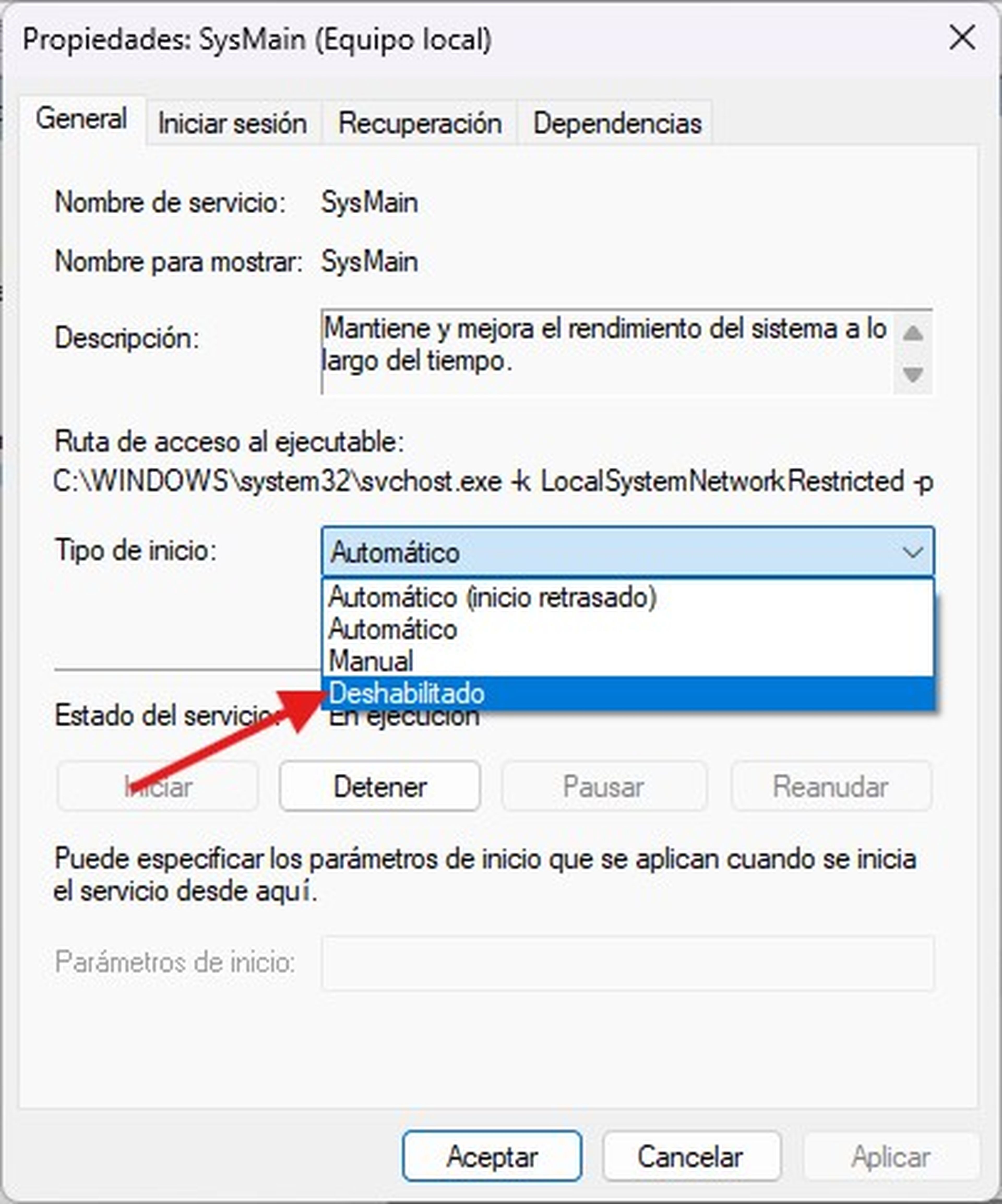
Optimaliseer opstart- en achtergrondtoepassingen 🔧
Controleer naast deze services ook de applicaties die automatisch starten wanneer u uw pc aanzet. Veel daarvan starten onopgemerkt en overbelasten uw systeem vanaf het begin.
U beheert deze programma's via Taakbeheer, op het tabblad Opstarten. Schakel alles uit wat u niet gebruikt voor een snellere opstart en een soepelere ervaring.
Conclusie: Eenvoudige aanpassingen voor een snellere, efficiëntere Windows 11 💡
Kleine veranderingen, zoals het uitschakelen van onnodige services en apps, kunnen uw dagelijkse computerervaring aanzienlijk veranderen. U offert geen beveiliging of stabiliteit op, maar u wint wel waardevolle bronnen terug voor belangrijkere taken.
Het controleren en optimaliseren van de interne instellingen van Windows is een slimme en effectieve manier om uw pc te verbeteren zonder dat u een fortuin aan hardware hoeft uit te geven.




















